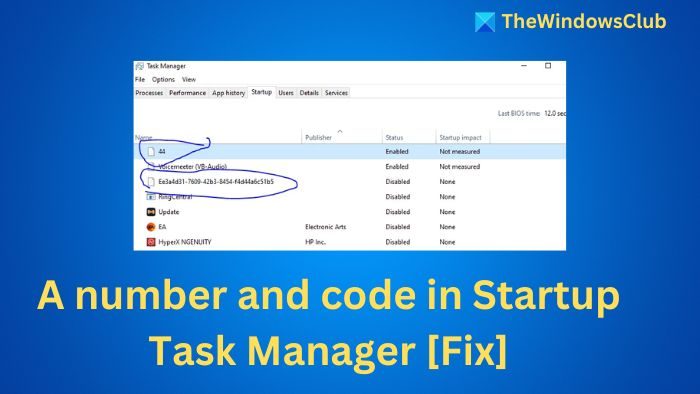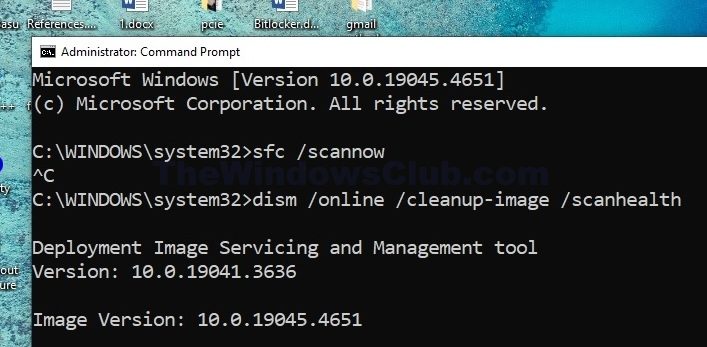Si vous remarquez un processus avec un numéro et un code dans le Gestionnaire des tâches de démarrage sur votre ordinateur Windows 11/1, cet article vous aidera à déterminer et à résoudre le problème.
Pourquoi existe-t-il un programme avec un numéro et un code dans le gestionnaire des tâches de démarrage
Possible infection par un virus ou un logiciel malveillant : Les virus ou les programmes malveillants peuvent s’introduire dans le démarrage de l’ordinateur sans que personne ne les remarque. Ils se cachent généralement sous des noms ou des numéros aléatoires, ou une combinaison des deux. Si le programme malveillant est mal codé ou est spécifiquement conçu pour s’insérer dans le démarrage, il peut apparaître sous la forme d’un texte ou d’un numéro aléatoire dans la liste des processus.
Installation d’application incomplète ou corrompue : Les installations de logiciels incomplètes ou corrompues peuvent entraîner un dysfonctionnement de l’application. Dans de tels cas, le système d’exploitation peut ne pas être en mesure de reconnaître correctement le programme et, par conséquent, il peut apparaître sous forme de codes aléatoires dans le Gestionnaire des tâches.
De plus, lorsque des applications sont désinstallées, elles peuvent rester dans la liste des programmes de démarrage sous forme d’entrées orphelines ou non reconnues. Ces entrées peuvent apparaître dans le Gestionnaire des tâches sous la forme d’un ensemble aléatoire de chiffres ou de caractères.
Entrées de registre incorrectes : Outre d’autres informations sur le système d’exploitation et les applications, le registre Windows conserve également les informations sur les programmes lancés au démarrage. Les erreurs dans les entrées du registre peuvent affecter la fonctionnalité du logiciel concerné et, par conséquent, peuvent apparaître dans les entrées de démarrage sous la forme d’une combinaison de nombres et de caractères aléatoires.
Entrées de démarrage mal configurées : Parfois, les utilisateurs peuvent ajouter manuellement des programmes au démarrage, ce qui, s’il n’est pas effectué correctement, peut entraîner des entrées incorrectes. De telles entrées mal configurées peuvent entraîner un ralentissement et des erreurs lors du processus de démarrage. De telles erreurs peuvent être représentées dans le gestionnaire de tâches sous forme de codes non reconnus.
Un numéro et un code dans le gestionnaire des tâches de démarrage [Fix]
La vérification des programmes de démarrage et la suppression de ceux qui sont inutiles, ainsi que la vérification et la réparation des fichiers système, nous aideraient à résoudre le problème en utilisant les méthodes mentionnées ci-dessous :
- Utiliser l’utilitaire d’exécution automatique
- Exécutez des analyses Windows Defender ou antivirus
- Modifier les paramètres du registre
- Exécutez SFC et DISM
- Nettoyer les éléments du dossier de démarrage
1]Utiliser l’utilitaire d’exécution automatique
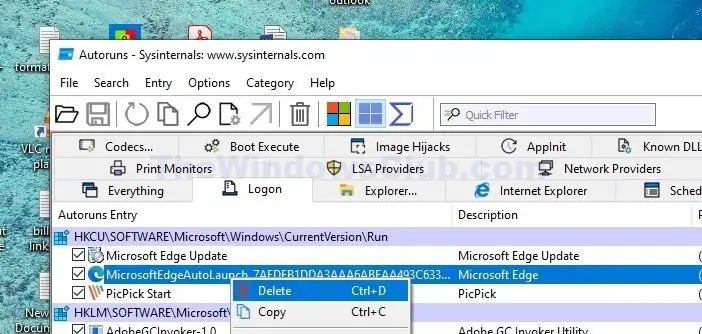
Le Utilitaire d’exécution automatique de Microsoft fournit un aperçu détaillé des programmes configurés pour s’exécuter au démarrage du système ou à la connexion de l’utilisateur. En suivant les étapes ci-dessous, les processus non identifiés ou suspects peuvent être supprimés du démarrage.
- Téléchargez et installez le Exécution automatique Utilitaire de Microsoft site web
- Une fois installé, exécutez le Autoruns64 fichier exécutable pour un système 64 bits.
- Sur l’écran principal de l’interface de l’application, cliquez sur le Connexion Languette
- Recherchez les entrées incorrectes qui ont été détectées dans le Gestionnaire des tâches.
- Faites un clic droit dessus, puis cliquez sur Supprimer et redémarrez le système pour que les modifications prennent effet.
2]Exécutez Windows Defender ou des analyses antivirus
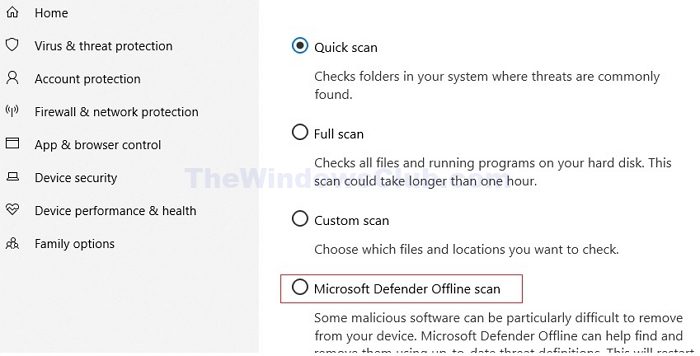
Étant donné que les virus ou les logiciels malveillants peuvent également être responsables d’entrées de programme incorrectes, l’analyse du système pour détecter toute infection de ce type et sa suppression peuvent aider à résoudre le problème. Pour ce faire,
- Ouvrir le Sécurité Windows paramètres en les tapant dans la barre de recherche.
- Accéder à Protection contre les virus et les menaces et cliquez sur Options de numérisation.
- Choisir Antivirus Microsoft Defender (analyse hors ligne) et puis cliquez sur Scannez maintenant.
Lire: SandBoxie vous permet d’exécuter des programmes dans un environnement sécurisé sous Windows.
3]Modifier les paramètres du registre
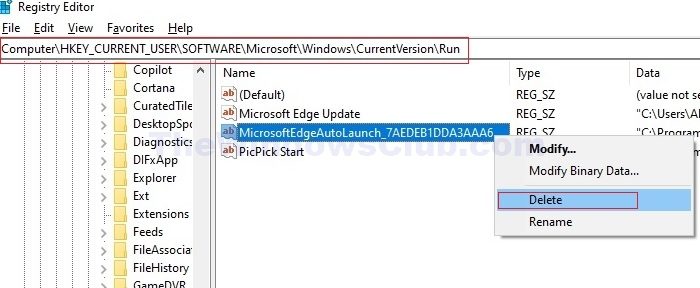
- Appuyez sur la touche Windows+R pour ouvrir la boîte de dialogue Exécuter et tapez regedit pour ouvrir l’éditeur de registre.
- Accédez à chacune des touches mentionnées ci-dessous :
HKEY_CURRENT_USERSoftwareMicrosoftWindowsCurrentVersionRun HKEY_CURRENT_USERSoftwareMicrosoftWindowsCurrentVersionRunOnce HKEY_LOCAL_MACHINESOFTWAREMicrosoftWindowsCurrentVersionRun HKEY_LOCAL_MACHINESOFTWAREMicrosoftWindowsCurrentVersionRunOnce HKEY_LOCAL_MACHINESOFTWAREWOW6432NodeMicrosoftWindowsCurrentVersionRun HKEY_LOCAL_MACHINESOFTWAREWOW6432NodeMicrosoftWindowsCurrentVersionRunOnce HKEY_USERS.DEFAULTSoftwareMicrosoftWindowsCurrentVersionRun
- Sur chacune des clés de registre ci-dessus, vérifiez le Valeurs de chaîne dans le volet de droite. Les valeurs de chaîne contiennent les entrées des programmes de démarrage et le chemin du fichier exécutable pour chaque programme.
- Si l’un des Valeurs de chaîne contient les entrées pour les programmes qui ont déjà été désinstallés du système, faites un clic droit dessus et cliquez sur Supprimer pour les supprimer du démarrage.
4]Exécutez SFC et DISM
La corruption des fichiers système pouvant également entraîner des problèmes, la réparation de ces derniers à l’aide de SFC ou DISM peut également résoudre le problème. Pour ce faire, ouvrez le terminal Windows en tant qu’administrateur et :
- Taper sfc/scannowpour exécuter l’analyse et corriger les erreurs.
- Tapez les commandes mentionnées ci-dessous sur l’invite du terminal :
dism /online /cleanup-image /scanhealth dism /online /cleanup-image /checkhealth dism /online /cleanup-image /restorehealth
5]Nettoyer les éléments du dossier de démarrage
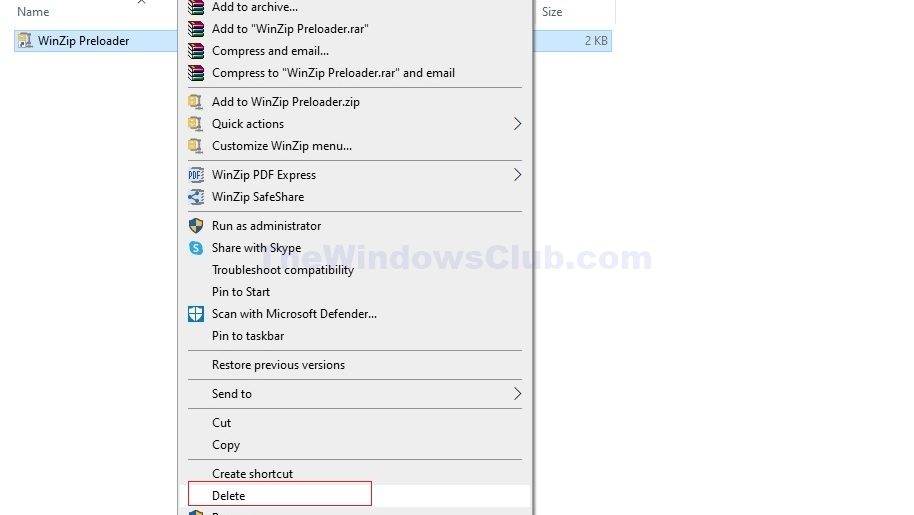
- Accéder à C:ProgramDataMicrosoftWindowsMenu DémarrerProgrammesDémarrage en tapant le chemin dans la boîte de dialogue Exécuter.
- Faites un clic droit sur les programmes qui doivent être supprimés du démarrage et cliquez sur Supprimer.
J’espère que le message était facile à suivre, que vous avez pu résoudre le problème et que vous n’avez vu aucun processus aléatoire avec des chiffres et des codes au démarrage.
Un nom aléatoire et du texte dans le nom du programme peuvent-ils être un jeu ?
Les gens ont souvent signalé que lorsqu’ils exécutent un jeu ou un programme simple, celui-ci n’a pas de nom propre mais un texte aléatoire qui apparaît dans le gestionnaire de tâches. Si vous avez exécuté le programme, fermez-le et vérifiez s’il disparaît ; si oui, il n’y a rien à craindre.
Pourquoi existe-t-il un processus portant le nom « Programme » dans le Gestionnaire des tâches ?
Il s’agit d’un autre bug classique dans lequel un programme désinstallé reste en cours pendant un certain temps ou jusqu’au redémarrage du PC. Ne vous inquiétez donc pas trop si vous voyez cela, mais confirmez-le en effectuant un redémarrage.